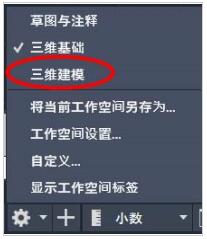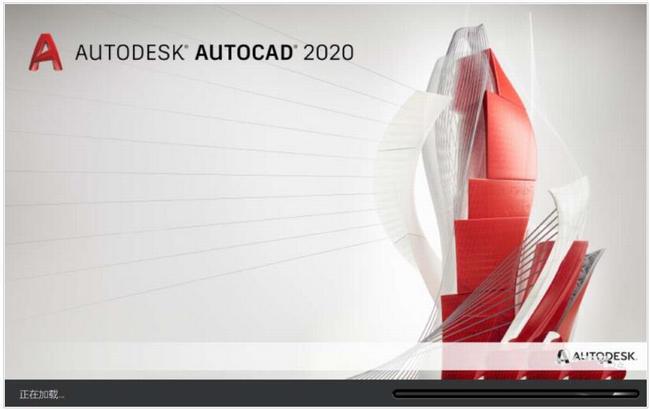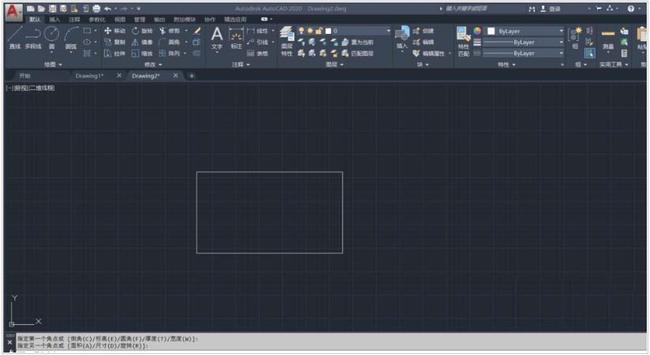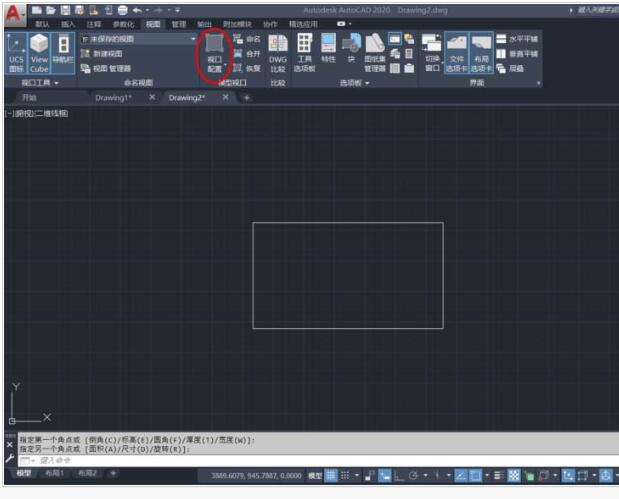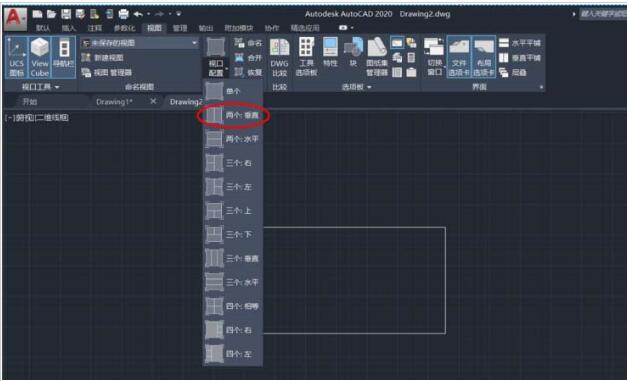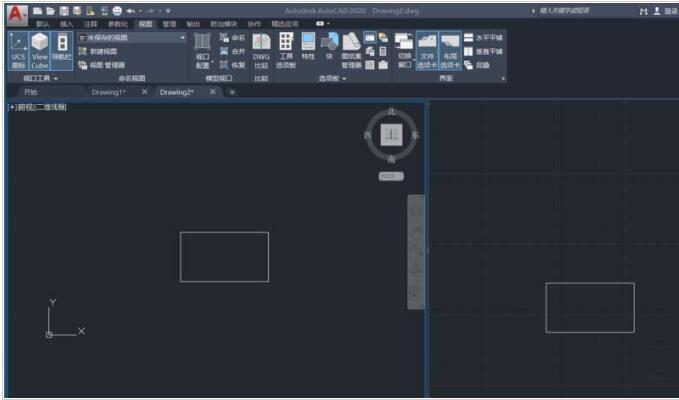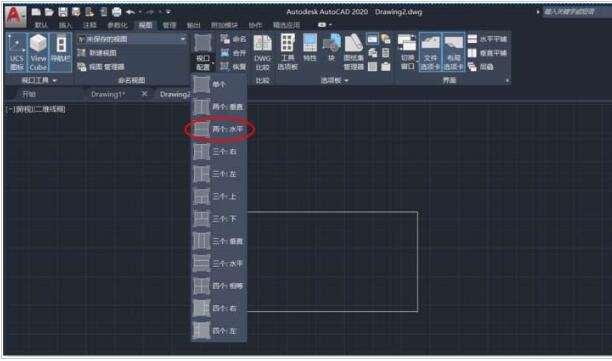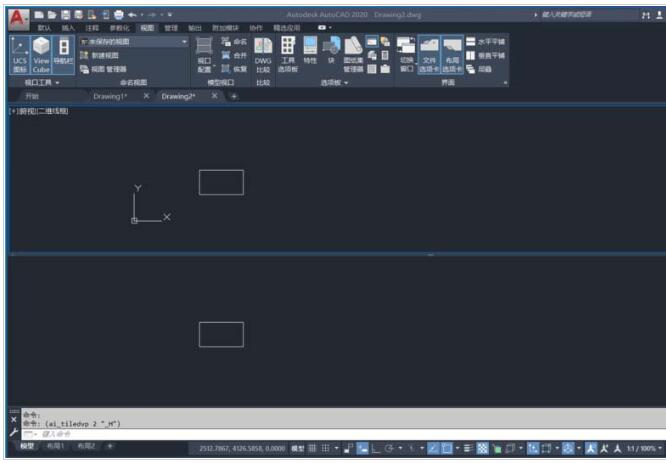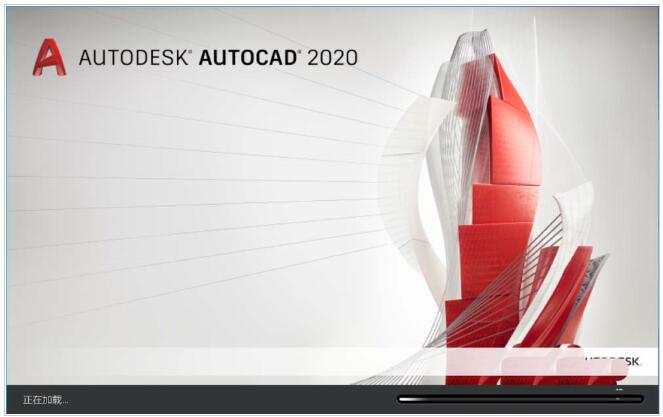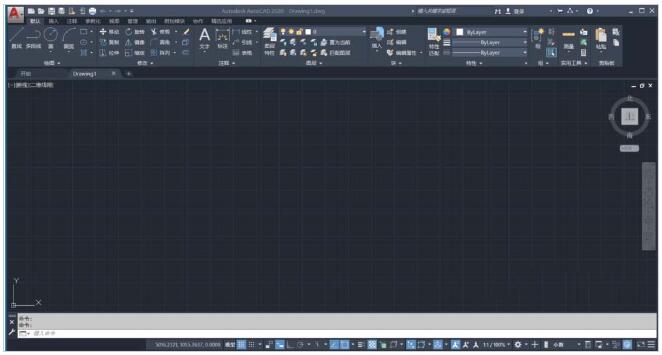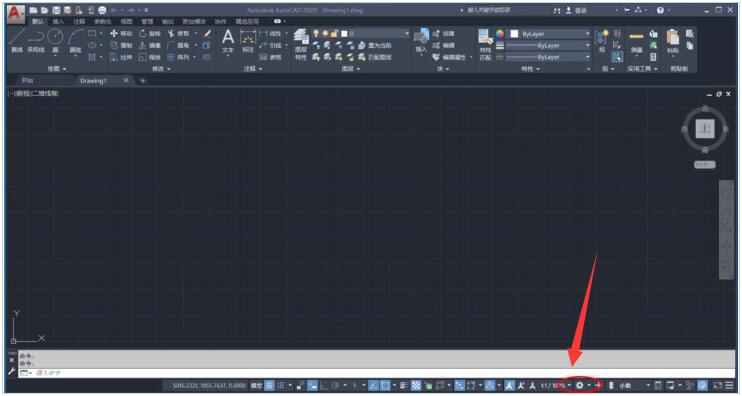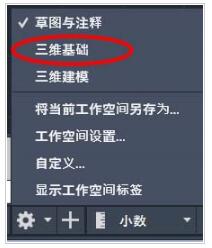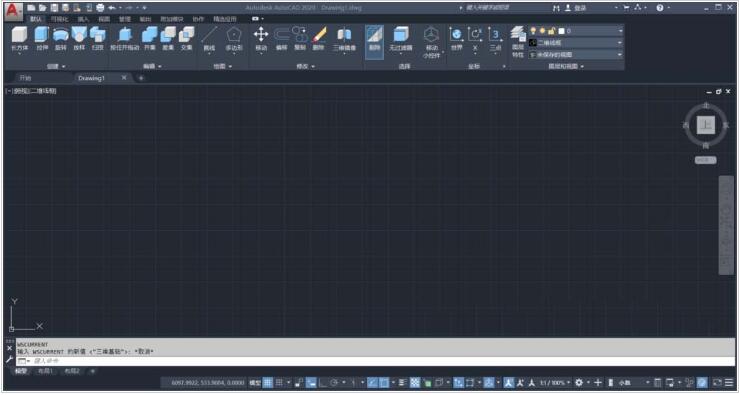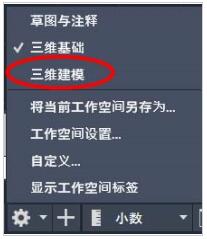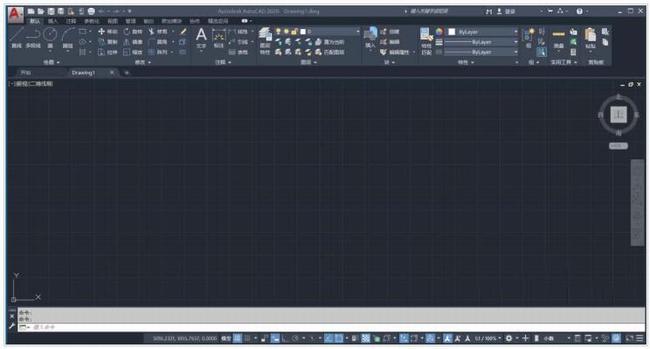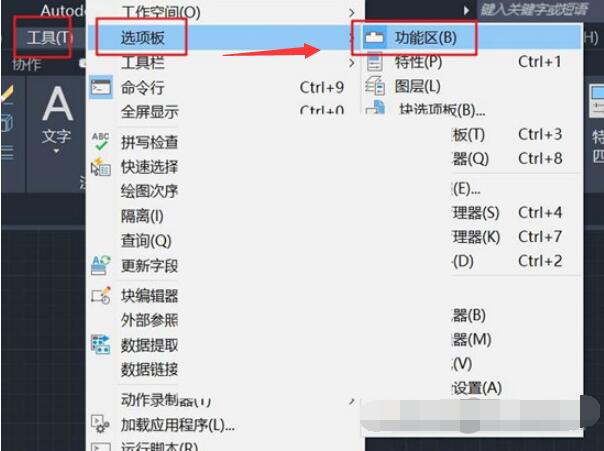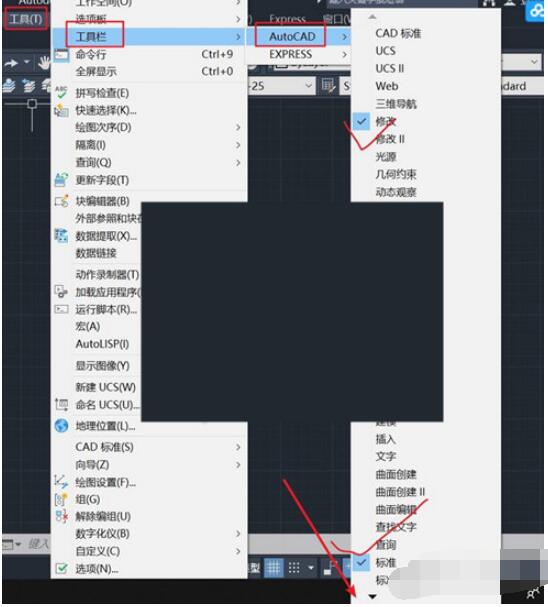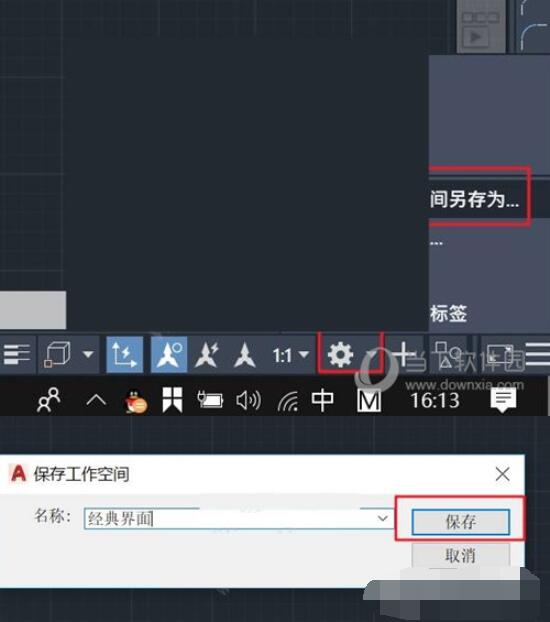AutoCAD2020双屏功能在哪?AutoCAD2020有三种模式,其中的三维基础和三维建模有什么不同?AutoCAD二维模式是什么?AutoCAD如何找回经典界面?AutoCAD2020是非常好用的制图工具,为了让用户更好使用,有双屏模式,可以垂直或水平分屏,当然,AutoCAD有多种工作空间。下面来看看AutoCAD2020双屏、三维建模的界面的开启方法。
AutoCAD2020如何双屏显示
1、打开CAD2020软件,等待打开过程
2、在新建的画面里绘制矩形,示意一下,这样可以更好看的效果。
3、选择菜单栏中的“视图”
4、点击“视图”中的“视口配置”
5、出现多种分屏方式,选择“两个:垂直”
6、“两个:垂直”分屏效果如下
7、如果选择分屏方式为“两个:水平”
8、“两个:水平”分屏效果如下
CAD2020三维模式有哪些
AutoCAD2020经典模式适用于画二维图,三维模式适合三维立体建模。三维模式对立体模型的试图更为真实化。
1、打开CAD软件
2、进入设计图纸界面,此时默认显示的二维设计的界面
3、选择CAD界面右下角的工具栏,选择类似于“设置”图标,如下图
4、调出模式选择条形栏,默认勾选的“草图与注释”,选择“三维基础”
5、界面就修改成“三维基础”设计界面,如下图
6、“设置”条形栏,选择“三维建模”
7、界面就修改成“三维建模”设计界面,如下图
8、“设置”条形栏,选择“草图与注释”,就回到了初始的二维设计界面
AutoCAD2020经典模式在哪?
AutoCAD2020工作空间有草图与注释、三维建模、三维基础三种,如果使用不惯可以找回经典模式。
1、显示菜单栏;
2、关闭功能区
点击【工具】菜单栏,选择【选项板】,点击【功能区】,关闭功能区;
3、勾选工具条
打开工具菜单——工具栏,AutoCAD,把标准,样式,图层,特性,绘图,修改,绘图次序勾上,如图。
4、将当前工作空间另存为【经典界面】;
5、以后直接右下角切换即可。
AutoCAD2020三维建模怎么控制视角
1、首先,我们点击右下的齿轮,点开后选择三维建模工作空间。
2、进入三维建模空间后,点击下图所示的视角模式,选择等轴测视角观察。
3、在等轴侧视角中,我们发现三维图形已经可以正常观看,右上的圆盘也切换方位。
4、简单的三维旋转,我们可以通过右上的圆盘完成。
5、如果是比较复杂的三维旋转,建议通过动态观察来操作,切换到动态观察后, 按住左键进行上下左右的复杂旋转操作。
6、如果想要改变绘图视角,则需要通过USC坐标工具栏来完成。
以上就是AutoCAD2020开启双屏、转换工作空间图文教程。AutoCAD2020可以在视图——视口配置开启分屏。AutoCAD2020有二维(草图与注释)、三维等三种工作空间,三维基础和三维建模相比,界面功能图标少了点。如果不习惯这些工作空间,可以跳出工具栏,勾选传统经典界面的标准、样式、图层、特性、绘图等工具。关注教程之家,解锁更多软件教程。